
Fotopapier van 10 x 15 cm (4 x 6 inch) laden
In de volgende procedure wordt beschreven hoe u fotopapier van 10 x 15 cm
(4 x 6 inch) in de HP Officejet moet laden.
Opmerking:
Het beste resultaat verkrijgt u met een van de aanbevolen
soorten fotopapier van 10 x 15 cm (4 x 6 inch). Zie
Aanbevolen
papiersoorten
op pagina 18 voor meer informatie. Bovendien is het voor het
beste resultaat belangrijk de papiersoort en het papierformaat in te stellen
voordat u begint met afdrukken. Zie
De papiersoort instellen
op pagina 19
en
Het papierformaat instellen
op pagina 19 voor meer informatie.
Tip:
Door alle afdrukmaterialen plat in een afsluitbare verpakking
te bewaren, vermindert u de kans op scheuren, vouwen en gekrulde
of omgevouwen randen. Door extreem grote schommelingen in
temperatuur en luchtvochtigheid kunnen afdrukmaterialen gaan
omkrullen. Dergelijke, niet goed bewaarde afdrukmaterialen
functioneren niet goed in de HP Officejet.
1
Verwijder al het papier uit de invoerlade.
2
Til de uitvoerlade op en schuif een stapel fotopapier helemaal rechts in de
invoerlade tot het papier niet verder kan. Zorg ervoor dat de glanskant
(afdrukkant) naar beneden ligt. Plaats de lange zijde van het fotopapier
tegen de lange zijde van de invoerlade.
Opmerking:
Als het fotopapier dat u gebruikt, geperforeerde lipjes heeft,
laadt u het fotopapier zo dat de lipjes naar u toe liggen.
3
Breng de uitvoerlade omlaag en schuif de papierbreedtegeleider tegen de
rand van de stapel papier. Let op dat u het fotopapier daarbij niet verbuigt.
Controleer of de stapel fotopapier onder het lipje van de
papierbreedtegeleider past.
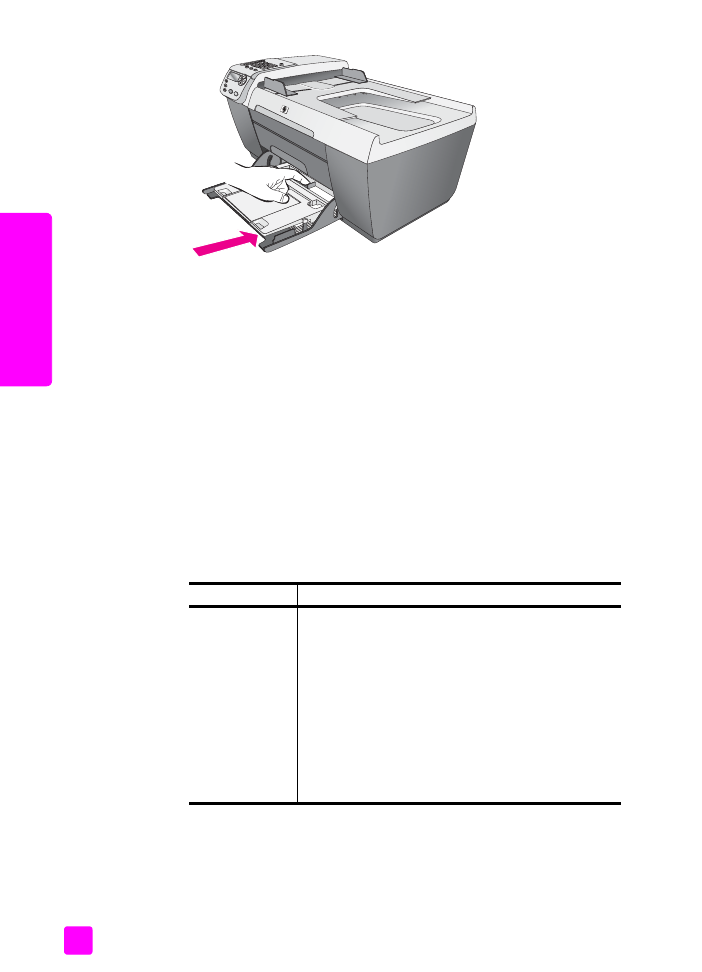
hp officejet 5500 series
Hoofdstuk 2
18
O
ri
g
in
el
en
e
n pa
pi
er
la
d
en